¶ Prérequis
Pour promouvoir un serveur en contrôleur de domaine RODC dans une forêt existante il faudra respecter les prérequis suivants :
- Avoir une forêt Active Directory
- Avoir un compte ayant les droits nécessaires à l'ajout de contrôleur de domaine dans la forêt Active Directory existante
- Configurer un contrôleur de domaine de la forêt en DNS sur le serveur à promouvoir
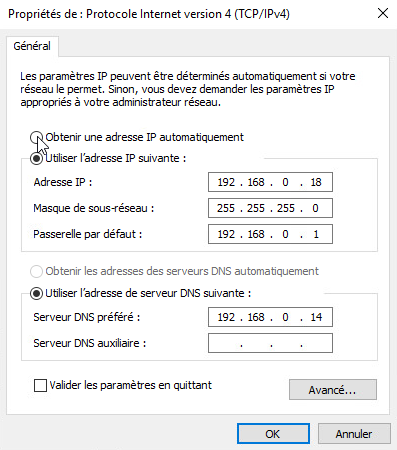
Dans cet exemple l'IP est celle d'un contrôleur de domaine de la forêt dans laquelle le serveur sera promu.
¶ Promotion du serveur
- Depuis le Gestionnaire de serveur, cliquer sur "Ajouter des rôles et des fonctionnalités"
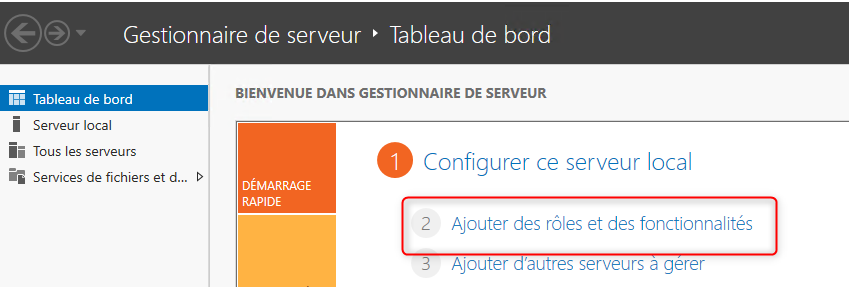
- Cliquer sur "Suivant"
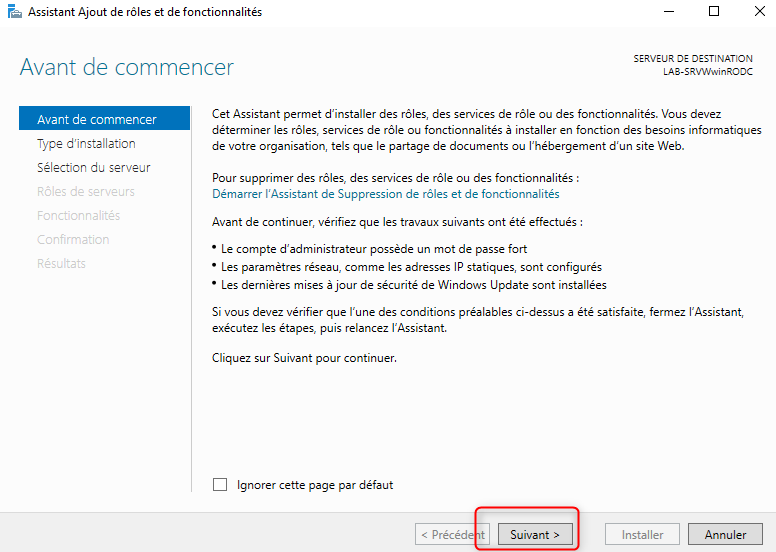
- Laisser par défaut puis cliquer sur "Suivant"
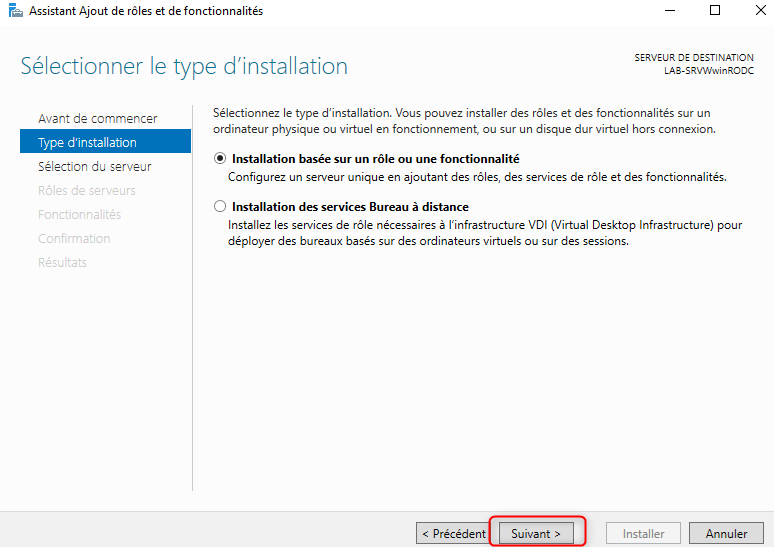
- Vérifier que le serveur est bien sélectionné puis cliquer sur "Suivant"
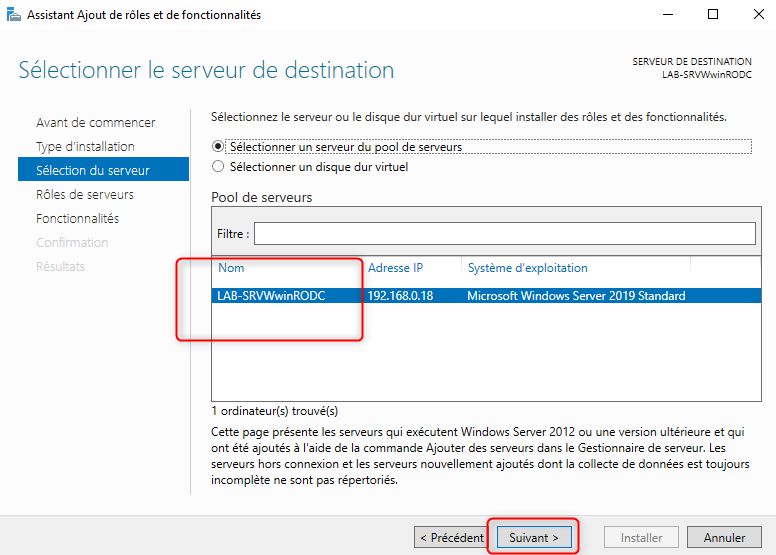
- Cocher la case "Services AD DS"
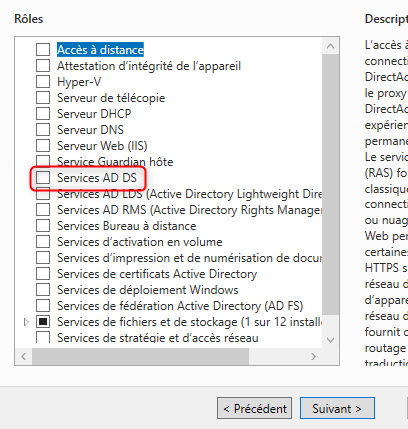
- Cocher la case "Inclure les outils de gestion" puis cliquer sur "Ajouter des fonctionnalités"
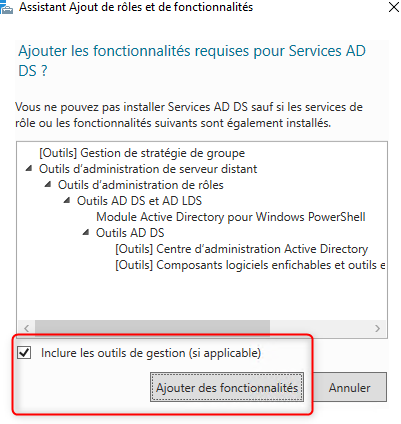
- Cliquer sur "Suivant"
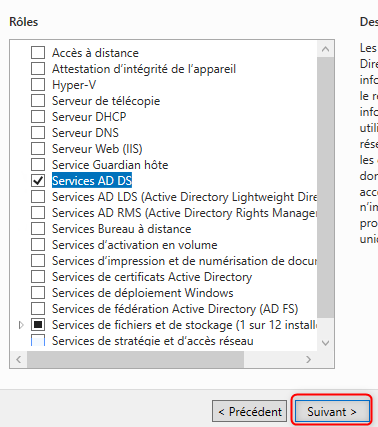
- Laisser par défaut, cliquer sur "Suivant"
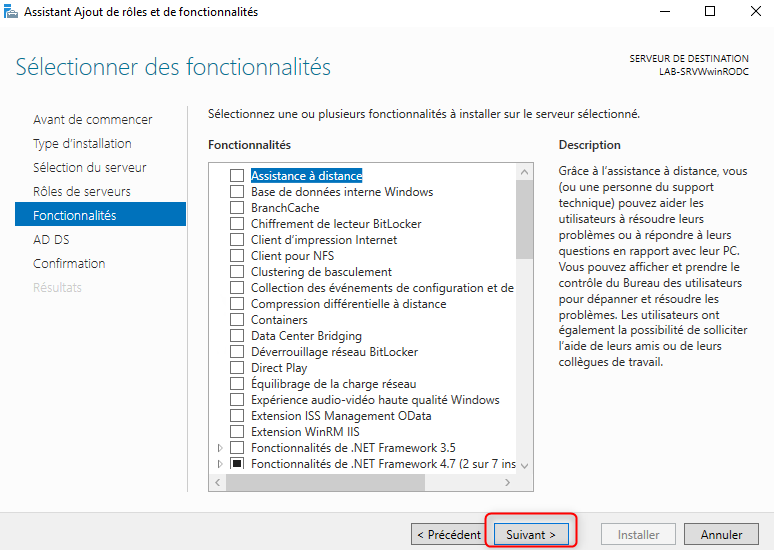
- Valider le résumé du rôle AD DS en cliquant sur "Suivant"
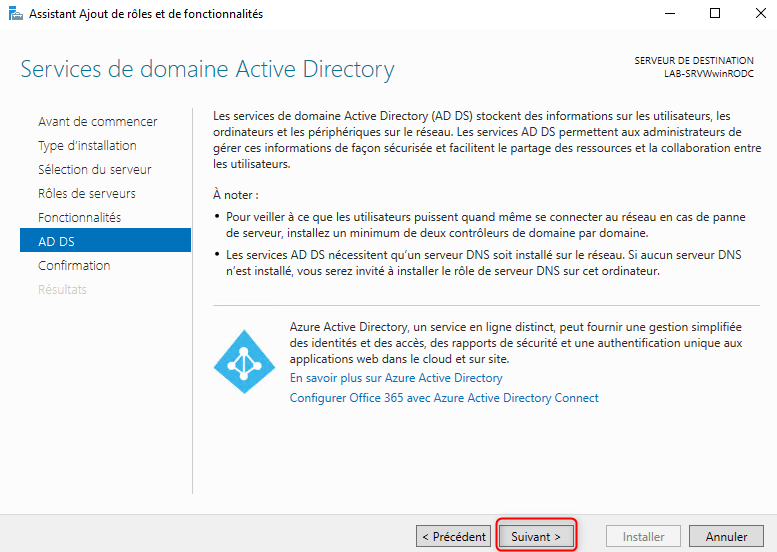
- Cocher la case "Redémarrer automatiquement [...] si nécessaire". Valider le pop-up en cliquant sur "Oui". Cliquer sur "Installer"
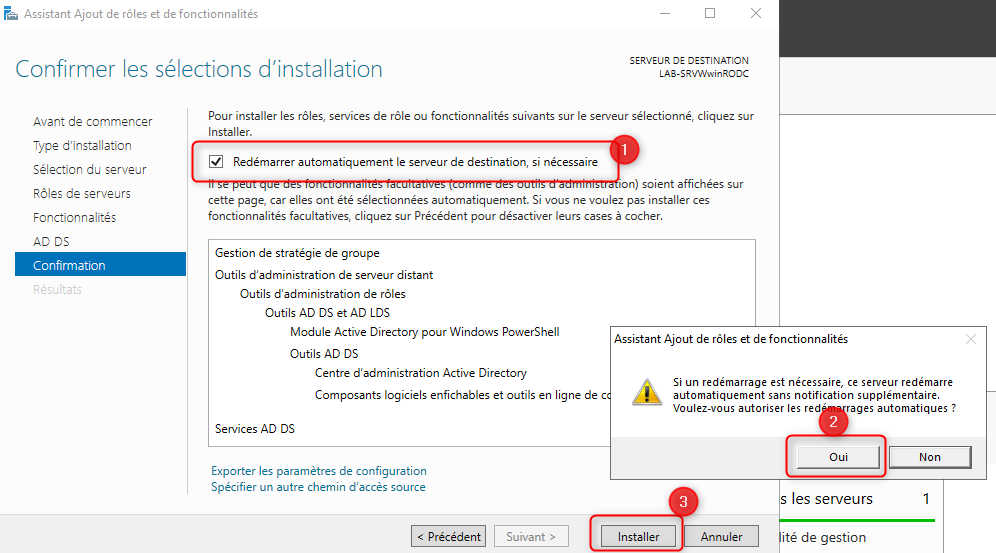
- Attendre la fin de l'installation du rôle. Lorsque les rôles sont installés cliquer sur "Fermer"
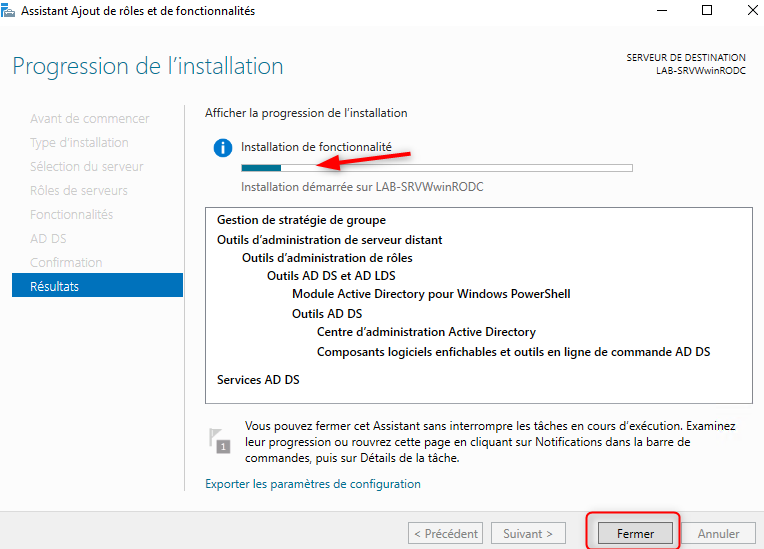
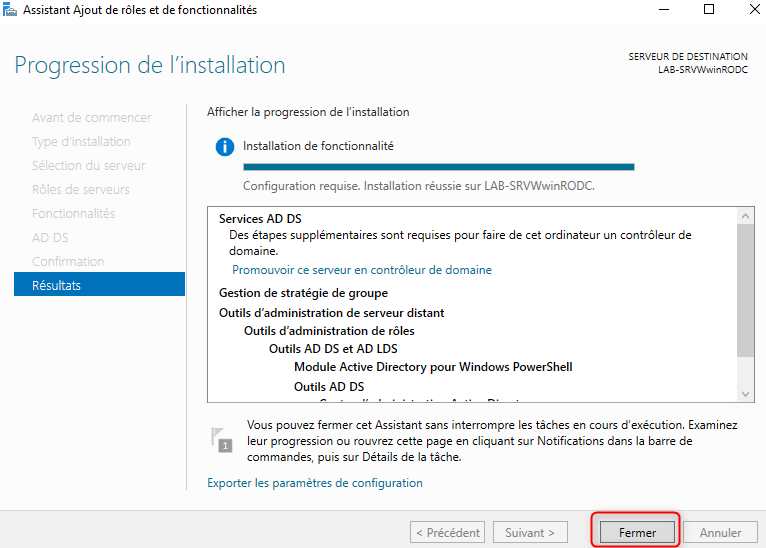
- Lorsque l'installation est terminée, depuis le Gestionnaire de serveur cliquer sur l'icône de notification
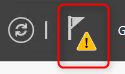
- Cliquer sur "Promouvoir ce serveur en contrôleur de domaine"
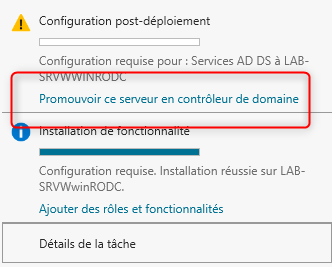
- Sélectionner "Ajouter un contrôleur de domaine à une forêt existante". Entrer le nom de domaine et cliquer sur "Modifier"
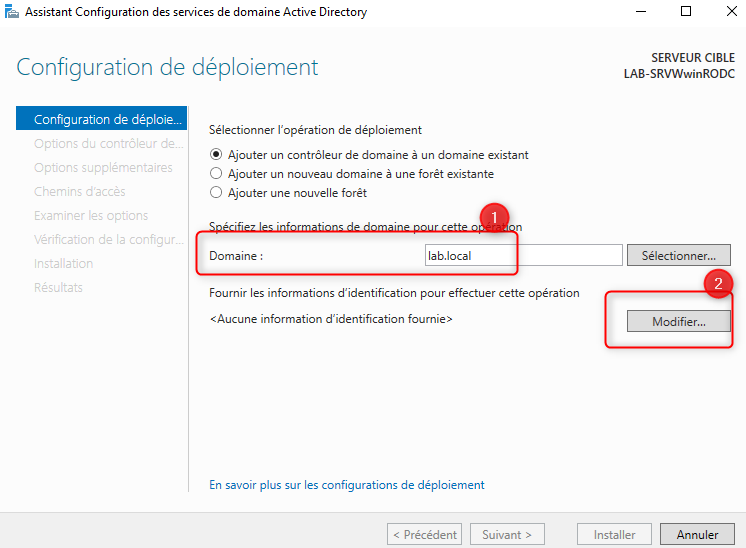
- Entrer le nom d'utilisateur qui sera utilisé pour ajouter le serveur dans la forêt
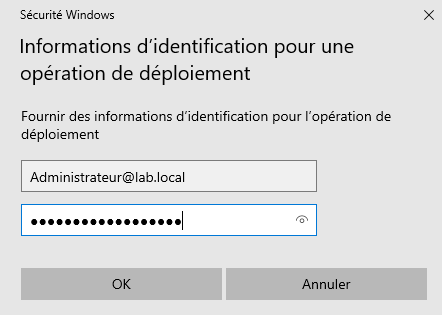
- Vérifier les informations puis cliquer sur "Suivant"
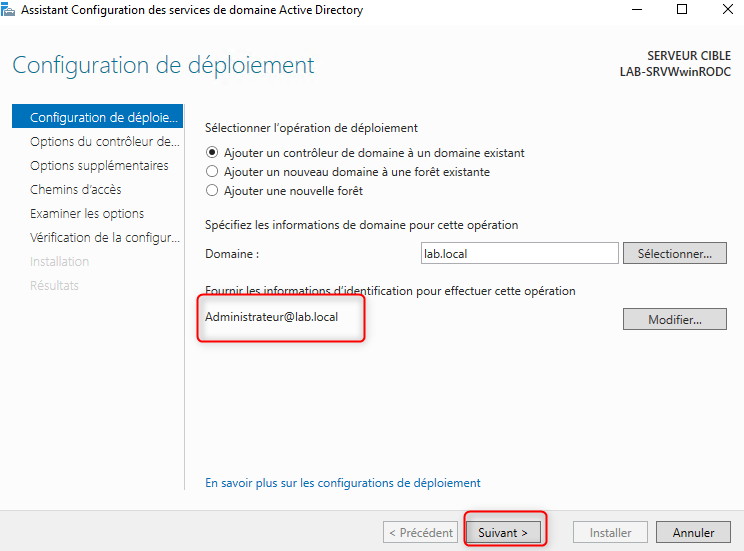
- Cocher la case "Contrôleur de domaine en lecture seule (RODC)"puis entrer le mot de passe de restauration de l'Active Directory.
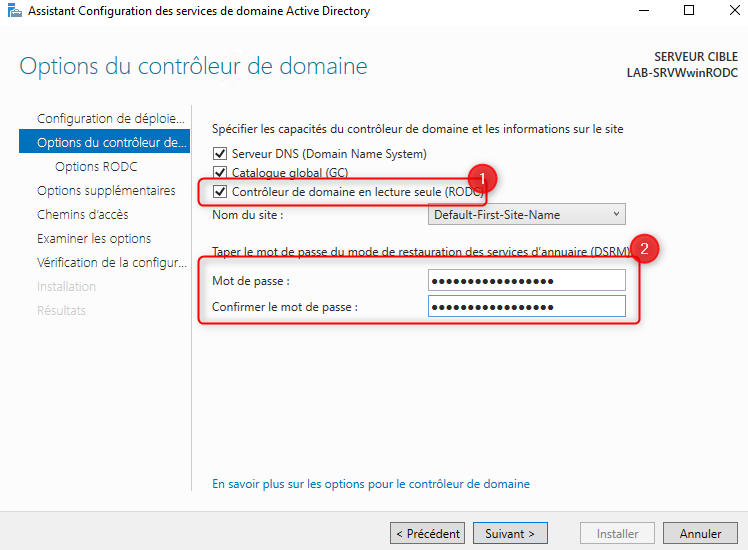
- Laisser par défaut les options RODC et cliquer sur "suivant"
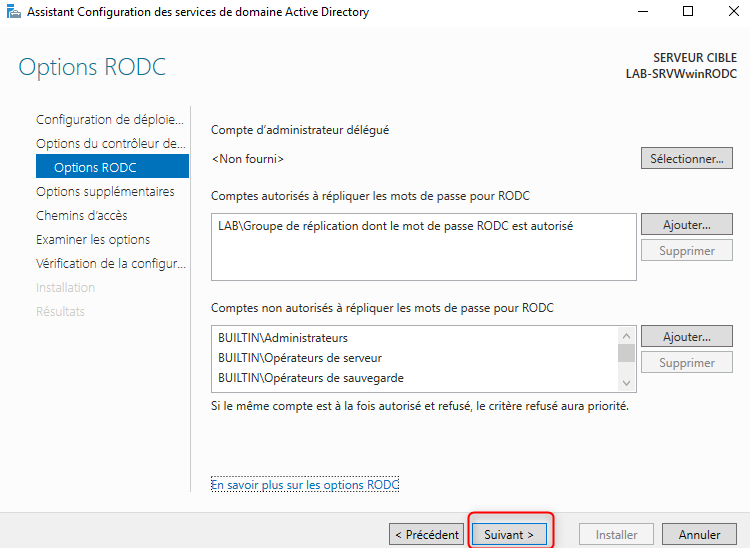
- Laisser par défaut les options supplémentaires et cliquer sur "Suivant"
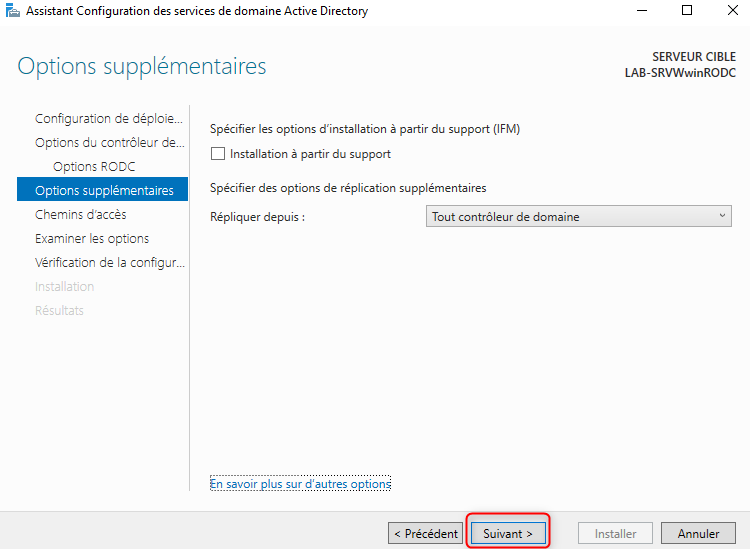
- Vérifier les différents chemins puis cliquer sur "Suivant"
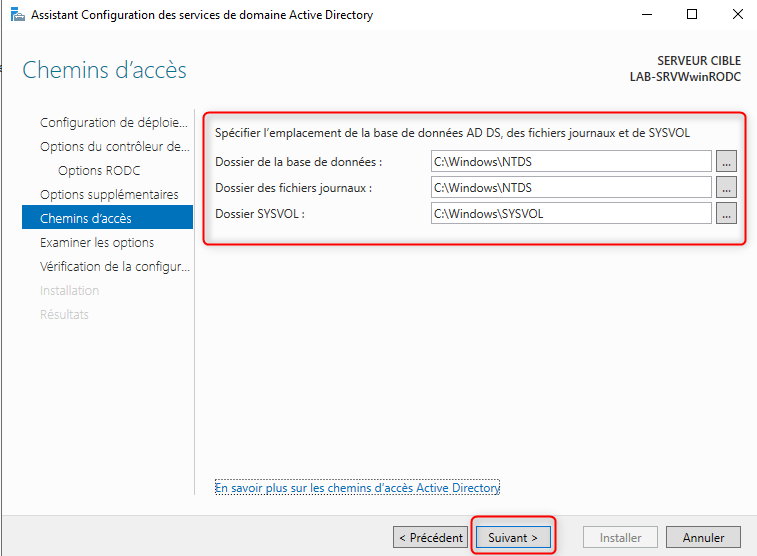
- Vérifier les options puis cliquer sur "Suivant"
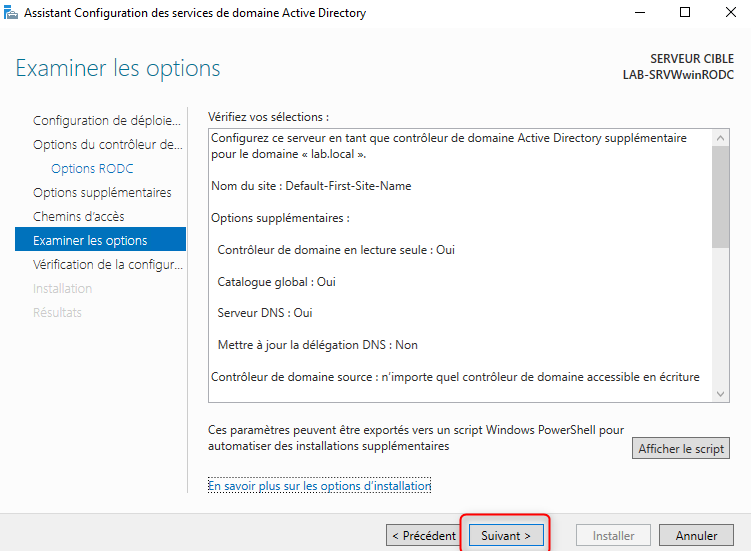
- Lorsque les différents tests sont terminés, cliquer sur "Installer"
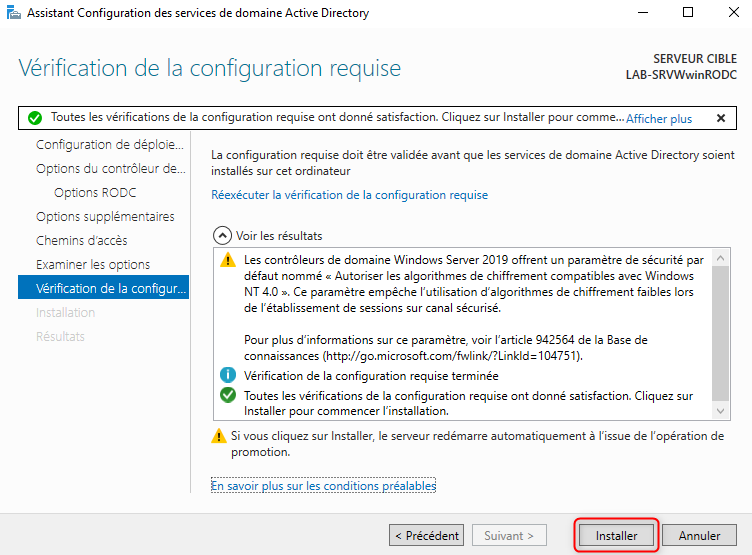
- Patienter pendant l'installation du rôle Contrôleur de domaine du serveur
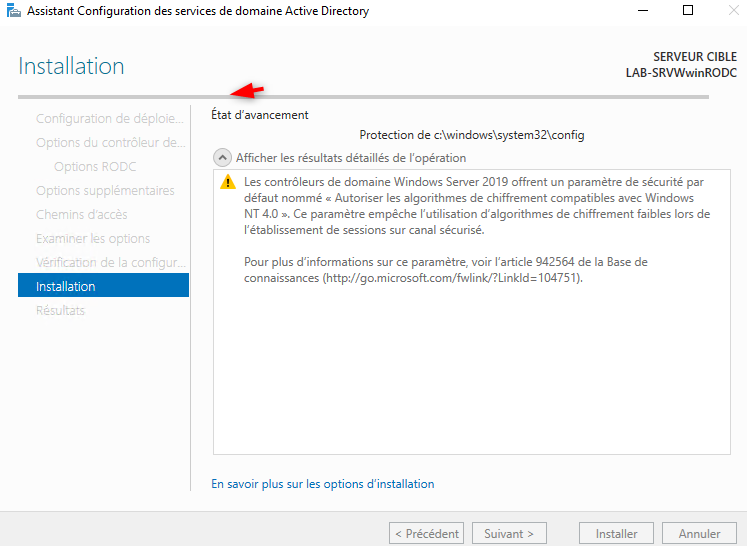
- Lorsque l'installation est terminée, cliquer sur "Fermer". Un message indiquant que le serveur va redémarrer apparaît. Cliquer sur "Fermer" pour redémarrer immédiatement sinon patienter que le serveur redémarre seul.
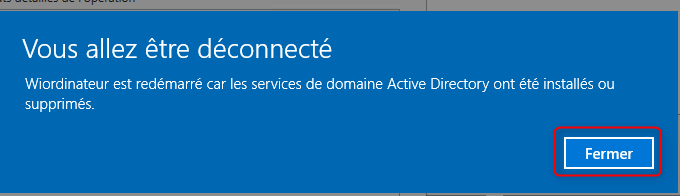
- Lorsque le serveur aura redémarré, il sera un contrôleur de domaine en lecture seul de la forêt indiquée précédemment